Dubbel opstarten of multi-opstarten ROM's op een Androidapparaat is niet helemaal ongehoord, maar het heeft de eenvoud gemist die gebruikers vaak nodig hebben om dit te doen. Onze nieuwste nieuwkomer in de multi-bootclub is de populaire Google Nexus 7-tablet, die nu niet alleen twee Android-ROM's, maar meerdere ROM's kan uitvoeren. Bovendien kun je zelfs Ubuntu toevoegen aan de mix, zoals de laatste tijd de trend is. Ja, je hebt het goed gehoord, de Nexus 7 kan nu meerdere Android-ROM's en Ubuntu uitvoeren, allemaal met dezelfde multiboot setup met dank aan XDA Erkende ontwikkelaar ‘Tasssadar’ in de vorm van MultiROM. Meer over deze geweldige mod en hoe je het na de pauze op je Nexus 7 kunt krijgen!

Merk op dat deze mod je niet zal wissen / wissengegevens, maar er is altijd dat inherente risico wanneer u een hack of mod als deze probeert op uw apparaat, dus het is altijd het beste om eerst een grondige back-up van al uw belangrijke gegevens te maken. Nu we dat hebben opgehelderd, kun je je afvragen welke ROM's je met deze mod kunt gebruiken. Het kan elke ROM zijn die is gebouwd om op de Nexus 7 te werken, geen enkele beperking.
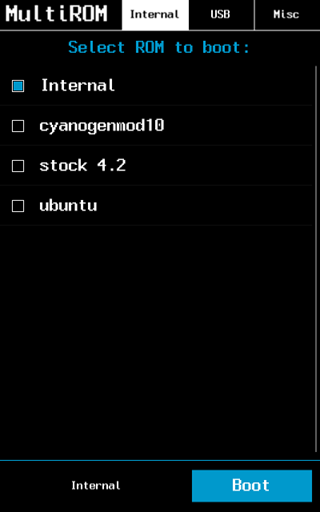
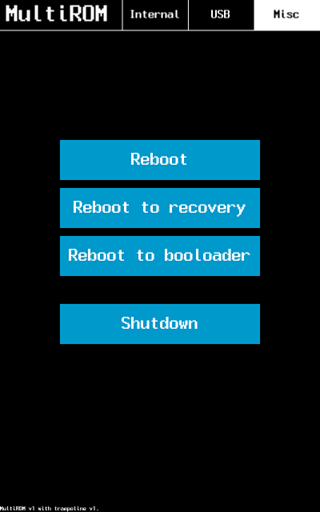
Hoe werkt het? U flasht de MultiROM-mod in herstel en vervolgens een aangepast herstel dat door de ontwikkelaar in fastboot-modus wordt geleverd. Vanaf daar is het vrij eenvoudig. Wat betreft de bugs, er zijn er tot nu toe geen gemeld; het enige nadeel van deze mod is het onvermogen om een ROM op te starten vanaf de USB-opslag zoals nu, ROM's kunnen alleen worden opgestart vanaf de interne opslag van het apparaat. Hoewel de ontwikkelaar werkt aan het toevoegen van ondersteuning hiervoor in een update die binnenkort wordt verwacht.
Disclaimer: Volg deze handleiding op eigen risico. AddictiveTips is niet aansprakelijk als uw apparaat tijdens het proces wordt beschadigd of dichtgemetseld.
Voorwaarden
- ADB geïnstalleerd op uw systeem. Zie onze gids over wat ADB is en hoe het te installeren.
- Een geroote Nexus 7 met een aangepast herstel geïnstalleerd. Raadpleeg onze handleiding voor het rooten van de Nexus 7.
- MultiROMv2 zip-bestand
- Gewijzigd herstel
instructies:
- Download om te beginnen het zipbestand en het gewijzigde bestandherstel de afbeelding uit de bovenstaande links en kopieer het zipbestand naar de root van de interne opslag van de Nexus 7. Wijzig voor het gemak de herstelimage in ‘recovery.img’.
- Start het apparaat op om te herstellen en maak een Nandroid-back-up van ‘back-up en herstel’ om aan de veilige kant te zijn.
- Navigeer naar ‘zip from sdcard installeren’> ‘zip from sdcard kiezen’ en selecteer het zip-bestand van MultiROMv2 en bevestig dat u het wilt flashen.
- Eenmaal geflitst, start u het apparaat opnieuw op in fastboot-modus en voert u een terminal of opdrachtprompt uit op de computer.
- Navigeer naar de locatie van het bestand recovery.img en voer de volgende opdracht in:
fastboot flash recovery recovery.img
- Start opnieuw op in het nieuw geïnstalleerde aangepaste herstel en u krijgt de nieuwe interface te zien.
- Als u een ROM wilt toevoegen, gaat u naar Geavanceerd> MultiROM> ROM toevoegen en selecteert u de ROM van uw keuze.
- Als u Ubuntu wilt installeren, pak deze afbeelding dan en installeer het met stap 7 en selecteer in plaats daarvan ‘Ubuntu’ als het ROM-type.
MultiROM en bestaande ROM's verwijderen
U kunt de eerder gemaakte Nandroid-back-up herstellen, of u kunt het boot.img-bestand flashen vanaf uw standaard-ROM evenals uw aangepaste herstel naar keuze via fastboot met deze opdracht:
fastboot flash boot boot.img fastboot flash recovery recovery.img
Als u de ROM's wilt wissen die op deinterne opslag, verwijder de ROM's gevonden in / sdcard / multirom. Voor updates en vragen met betrekking tot deze thread, ga je naar de forumthread op XDA-ontwikkelaars hieronder gelinkt.
[via XDA-ontwikkelaars]













Comments